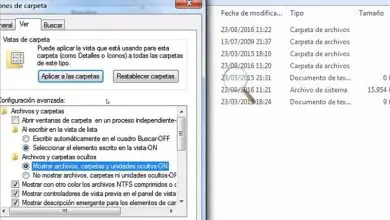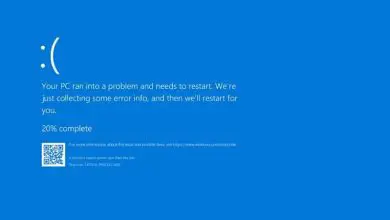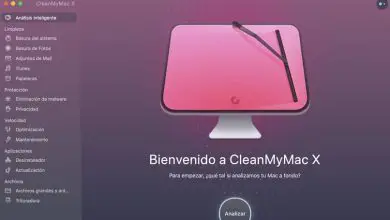Come correggere l’errore «Verifica dei dati del pool Dmi» all’avvio del PC Windows – Facile e veloce

Attraverso la seguente guida ti insegneremo come correggere l’errore «verifica dei dati del pool Dmi» all’avvio del PC Windows – Facile e veloce. Un problema complesso che impedisce l’avvio di Windows.
Che cos’è l’errore «Verifica dei dati del pool Dmi»?
Windows è un sistema operativo eccezionale, tuttavia, non è esente da errori, alcuni più gravi di altri. Dalle schermate blu, ai problemi che non consentono l’avvio del sistema, come l’errore «Verifica dei dati del pool Dmi», gli errori sono comuni in Windows.
L’errore «Verifica dei dati del pool Dmi» è specificamente correlato all’avvio di Windows e viene visualizzato quando i file del sistema operativo non vengono individuati. Chiaramente questo può avere varie cause da un errore di archiviazione, alla corruzione dei file. Ci occuperemo di tutto questo di seguito e indicheremo anche le possibili soluzioni a questo errore
Come correggere l’errore «Verifica dei dati del pool Dmi» all’avvio del PC Windows – Facile e veloce
Esistono varie cause per l’ errore «Verifica dei dati del pool Dmi», quindi di seguito indicheremo alcuni dei motivi del problema e le loro possibili soluzioni.
Guasto del disco rigido
Una possibile causa dell’errore «Verifica dei dati del pool Dmi» è che il disco rigido non funziona più correttamente. Citiamo questa come una possibilità, poiché questo errore si riferisce ai file di avvio di Windows non possono essere trovati.
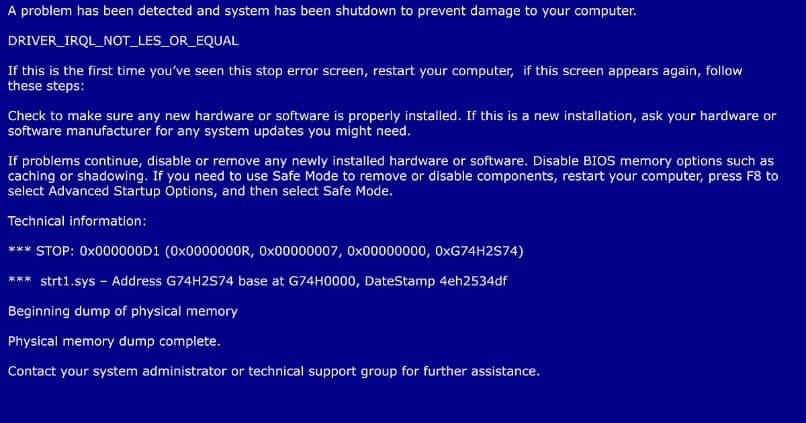
In molti casi, un problema di rilevamento o funzionamento sul disco rigido può causare il problema. Detto questo, ti consigliamo di inserire l’hard disk in un altro computer e verificare se i file sono visibili. Se funziona correttamente, il problema potrebbe essere dovuto a impostazioni del BIOS errate.
Nella maggior parte dei casi non si tratta di una soluzione totale, ma puoi leggere la nostra guida per riparare un hard disk danneggiato a rischio che Windows non riconosca. Questo può indubbiamente aiutarti a risolvere l’errore «Verifica dei dati del pool Dmi».
A sua volta, ti consigliamo di imparare a configurare il BIOS del computer per migliorare l’avvio di Windows. Qualcosa che può essere utile per il problema di cui ci occupiamo oggi. Né sarebbe male impostare le impostazioni predefinite del BIOS e rendersi conto che il disco rigido è selezionato come elemento di avvio.
Riparare il sistema operativo
A seconda della versione di Windows che possiedi, questo processo può variare, tuttavia ci concentreremo sulla versione più recente del sistema operativo. In questo caso sarà necessario attivare WinRE, l’ambiente di ripristino di Windows 10, per il quale è possibile leggere la guida precedente.
Una volta avviato con le opzioni di ripristino di Windows, sarà necessario avviare il «Prompt dei comandi». Quando appare, tutto ciò che devi fare è digitare quanto segue «BOOTREC.EXE / FIXBOOT» e premere il tasto «Invio».

Attendi il completamento della procedura, chiudi tutte le finestre e procedi al riavvio del computer. Nel caso in cui tutto sia andato a buon fine, il computer dovrebbe funzionare correttamente e l’errore «Verifica dati pool Dmi» verrebbe eliminato.
File corrotti in Windows
In molte occasioni, per ragioni diverse, siano esse dovute a virus, guasti generici o utilizzi non corretti da parte dell’utente, il sistema operativo può danneggiarsi o danneggiarsi. Detto questo, è molto comune ricevere l’errore «‘Verifying Dmi Pool Data», che indica che non è possibile accedere ai file di Windows. Indipendentemente dal motivo per cui ciò si verifica, è necessario adottare determinate misure.
Comprendendo la natura di questo errore, è spesso necessario reinstallare il sistema operativo. Detto questo, è essenziale eseguire il backup delle informazioni, salvandole in un luogo sicuro. Pertanto, sarà necessario inserire il disco rigido in un altro computer.
Dopo aver eseguito il backup delle informazioni importanti sul disco rigido, puoi procedere con il processo di installazione di Windows 10 da zero. Questo è decisamente consigliato se hai subito un arresto anomalo o un danneggiamento dei tuoi file di Windows.